文章详情页
解决Win8.1更新失败提示80240054的方法
浏览:4日期:2023-04-12 14:59:43
1、点击Windows 徽标键+X,打开“命令提示符(管理员)”
2、“以管理员身份运行”。
3、在“管理员: 命令提示符”窗口中,完全按原样键入以下命令。在键入每个命令之后按 Enter 键:
DISM.exe /Online /Cleanup-image /Scanhealth
DISM.exe /Online /Cleanup-image /Restorehealth
4、若要关闭“管理员: 命令提示符”窗口,请键入 Exit,然后按 Enter。
5、重新运行 Windows Update。
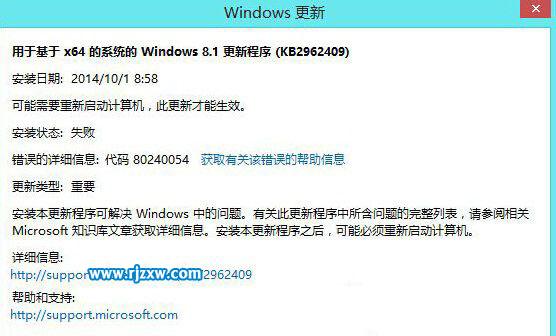
如果以上方法不能解决你的问题,建议到微软官方补丁下载专区搜索失败的更新,然后下载到电脑然后右键以管理员身份运行安装。微软官方补丁地址:http://www.microsoft.com/zh-cn/download/
上面就是Win8.1系统更新失败报错80240054的解决方法介绍,通过官网下载的补丁更新后就能更新后续的补丁了。
以上就是解决Win8.1更新失败提示80240054的方法,希望大家喜欢,请继续关注好吧啦网。相关文章:
1. Win8系统下connectify的使用教程2. Win7系统如何自定义修改鼠标指针样式?3. 每次重启Win7系统后打印机都显示脱机该怎么办?4. Win11分辨率调到了推荐但还是有黑边的解决方法5. Win7纯净版没有USB驱动怎么办?Win7系统没有USB驱动解决教程6. WinXP系统提示“Windows无法配置此无线连接”怎么办?7. 基于 Ubuntu 的 elementary OS 7 版本发布 附官方下载8. Win10系统不能调整任务栏大小怎么办?Win10系统不能调整任务栏大小的解决方法9. 苹果 macOS 13.2 开发者预览版 Beta 2 发布10. Win10系统hyper-v与vmware不兼容怎么办?
排行榜

 网公网安备
网公网安备